在数字化办公与信息传达的场景中,流程图是不可或缺的工具------它将复杂的逻辑、流程、关系可视化,帮助读者快速抓取核心信息。但并非所有流程图都能高效传递价值:颜色杂乱、元素堆砌、布局混乱的图表,反而会增加理解成本;而配色和谐、设计精致的流程图,不仅能清晰呈现逻辑,更能通过视觉语言强化重点、传递情绪,真正实现"让图表会说话"。
本文将从配色逻辑、美化技巧、工具应用、实战案例四个维度,系统拆解流程图的优化方法,同时推荐实用工具(含国产优质选择 良功绘图网站 (https://www.lghuitu.com),帮你从零打造专业级流程图。
一、流程图的"视觉价值":为什么配色与美化至关重要?
流程图的核心功能是"信息传递",但视觉呈现直接决定传递效率。在商务汇报、技术文档、产品需求、教学课件等场景中,优质的配色与美化能带来三大核心价值:
首先是提升可读性 。清晰的配色能区分不同模块、步骤优先级,让读者在3秒内抓住流程主线;合理的布局与元素设计则能减少视觉干扰,降低理解难度。其次是强化专业性 。统一的设计风格、协调的色彩搭配,能体现创作者的严谨态度,让图表在汇报、提案等正式场景中更具说服力。最后是传递情绪与重点。色彩本身具有心理学属性,比如红色警示风险、绿色代表安全、蓝色体现专业,通过配色可隐性传递信息重点,让逻辑更具感染力。
反之,缺乏设计感的流程图往往存在诸多问题:颜色超过5种导致视觉混乱、对比度不足导致文字与背景模糊、元素大小不一导致布局失衡、无重点标注导致核心信息被淹没。这些问题不仅影响阅读体验,更可能导致信息传递偏差,失去流程图的核心意义。
图1 配色混乱与优化后的流程图对比
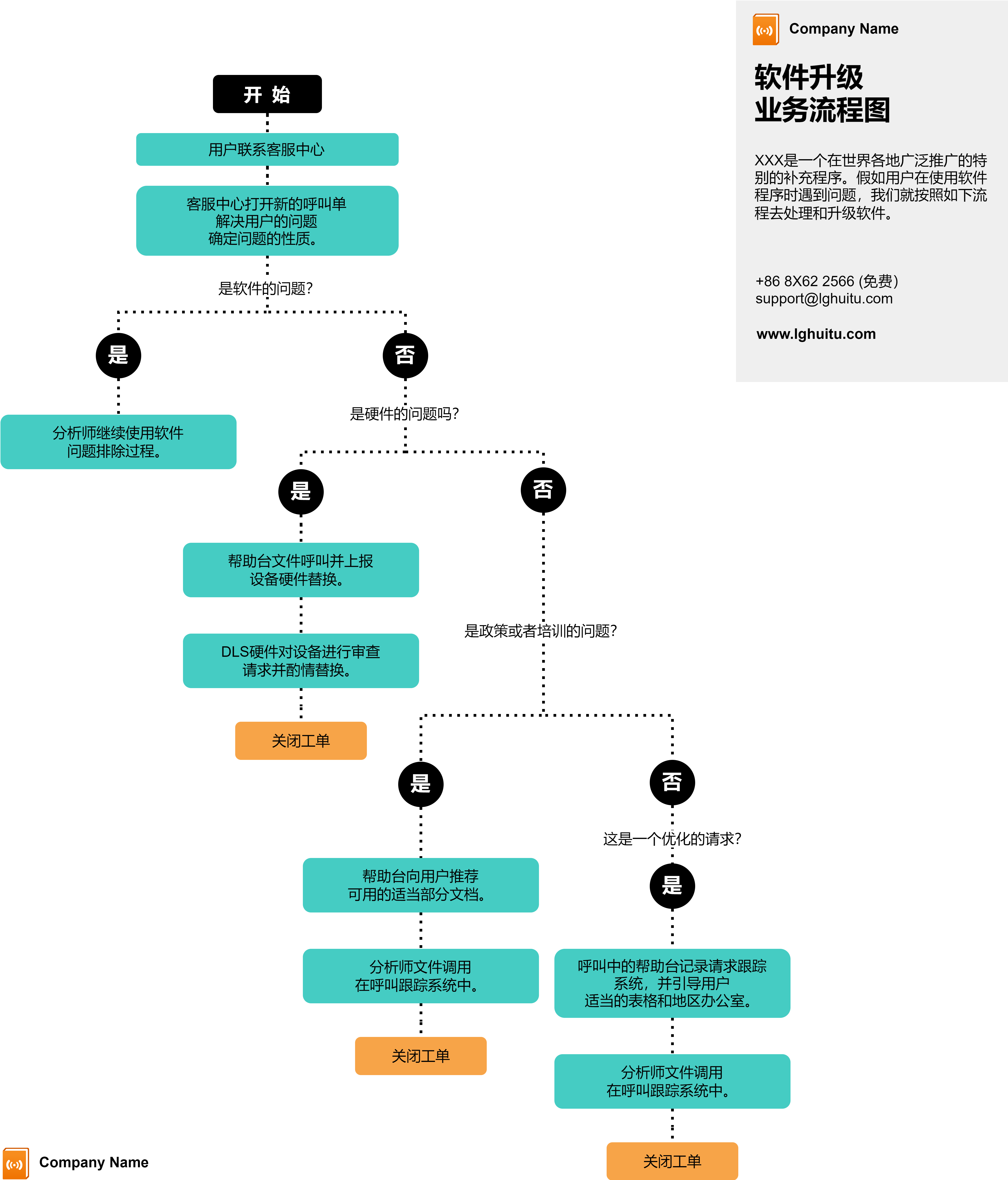
图注:采用"主色+辅助色"搭配,突出核心流程,可读性显著提升。
二、流程图配色基础:掌握3个核心逻辑,告别"色彩灾难"
配色是流程图美化的核心,无需专业设计功底,只要遵循"理论+原则+场景"的逻辑,就能搭配出和谐且实用的色彩方案。
2.1 配色理论:3个核心概念,奠定配色基础
配色的本质是对色彩关系的运用,掌握以下3个基础概念,就能避开大部分配色误区:
- 色相:指色彩的基本属性(如红、蓝、绿),是配色的"基础框架"。流程图中建议选择2-3种主色调,避免过多色相导致视觉分散。
- 饱和度:指色彩的鲜艳程度(如深红vs浅红)。专业流程图建议降低饱和度,选择"低饱和色"(如雾霾蓝、浅灰绿),避免高饱和色(如荧光红、亮黄)带来的视觉疲劳。
- 明度:指色彩的明暗程度(如深灰vs浅灰)。通过调整明度可制造对比,比如深色背景搭配浅色文字,或浅色模块搭配深色边框,提升可读性。
2.2 配色原则:4个"黄金法则",确保配色和谐
理论之外,遵循以下原则能让配色更贴合流程图的使用场景:
- 统一性原则:全图配色风格一致,同一类型的元素(如"开始/结束"节点、"判断"节点、"流程"节点)使用固定颜色。例如,所有"判断节点"用浅蓝色,所有"执行步骤"用浅灰色。
- 对比度原则:关键信息与次要信息需有色彩对比。比如核心流程用主色(如蓝色),辅助流程用浅灰色;文字与背景的明度差需≥30%,确保远距离可阅读。
- 精简性原则:全图颜色总数≤3种(主色1种+辅助色2种),额外颜色仅用于强调(如红色标注风险步骤)。超过3种颜色会让读者注意力分散。
- 场景适配原则:配色需匹配使用场景与受众。例如,商务汇报用蓝、灰、白等冷色调,体现专业;教育课件可用浅红、浅绿等暖色调,增加亲和力;技术文档则以黑白灰为主,避免色彩干扰信息。
图2 流程图配色原则示意图
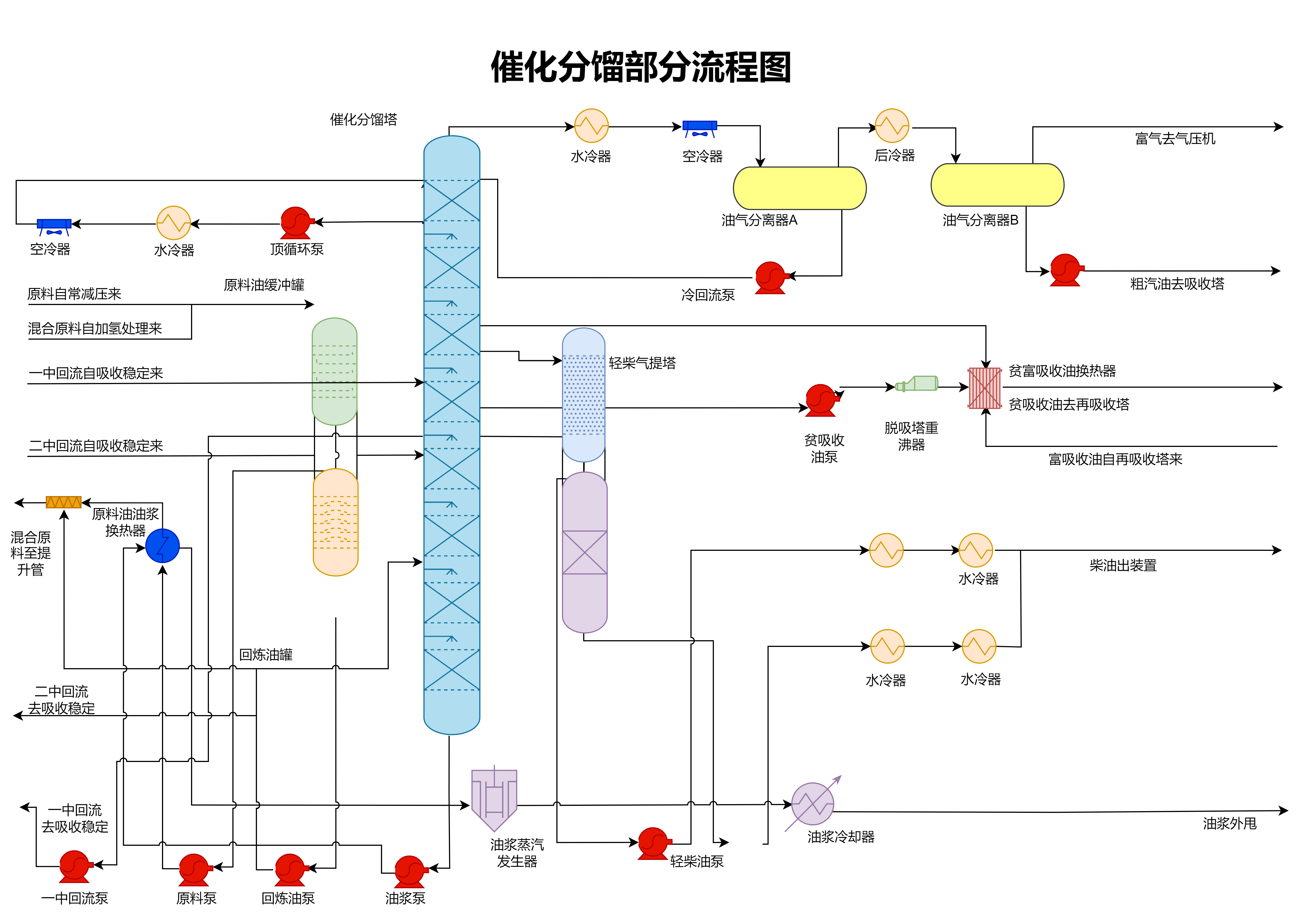
图注:该流程图遵循"1主色(蓝色)+2辅助色(浅灰、深灰)"原则,节点类型与颜色一一对应,逻辑清晰且视觉和谐。
2.3 实用配色方案:直接套用,无需设计
如果缺乏配色灵感,可直接套用以下经过实践验证的方案,覆盖大部分场景:
| 适用场景 | 主色 | 辅助色1 | 辅助色2 | 强调色 | 核心逻辑 |
|---|---|---|---|---|---|
| 商务汇报 | 浅蓝色(#4A90E2) | 浅灰色(#F5F7FA) | 深灰色(#333333) | 红色(#E74C3C) | 冷色调体现专业,红色标注重点 |
| 技术文档 | 深灰色(#444444) | 浅灰色(#EAEAEA) | 白色(#FFFFFF) | 绿色(#27AE60) | 低饱和度,避免视觉干扰 |
| 教育课件 | 浅橙色(#F39C12) | 浅黄色(#FDF2E9) | 浅绿色(#2ECC71) | 蓝色(#3498DB) | 暖色调提升亲和力,区分模块 |
| 产品需求文档 | 靛蓝色(#6C5CE7) | 浅紫色(#F8F6FF) | 深灰色(#2D3436) | 橙色(#E67E22) | 科技感配色,突出关键功能 |
| 项目管理流程 | 绿色(#27AE60) | 浅绿色(#E8F5E9) | 灰色(#95A5A6) | 红色(#E74C3C) | 绿色代表进度,红色警示风险 |
这些配色方案的RGB值可直接在绘图工具中输入使用,确保颜色准确。同时,建议使用"取色器"工具从优质图表中提取颜色,积累自己的配色库。
三、流程图美化技巧:从"能用"到"好用"的8个细节
配色之外,流程图的美化还需关注元素设计、布局结构、细节优化等维度。好的美化不是"过度装饰",而是让逻辑更清晰、视觉更舒适。
3.1 元素设计:标准化+简洁化,降低视觉负担
流程图的核心元素包括节点(矩形、圆形、菱形等)、线条、文字、图标,每个元素的设计都需遵循"标准化"原则:
- 节点设计:同一类型的节点使用相同形状(如开始/结束用圆形、执行步骤用矩形、判断用菱形),大小统一(建议宽度≥80px,高度≥40px),边角可适当圆角(半径3-5px),增加现代感。避免使用不规则形状(如三角形、五角星),除非有特殊含义。
- 线条设计:使用直线或平滑曲线,避免折线过多;线条宽度统一(建议1-2px),箭头样式简洁(实心箭头);流程主线用粗线(2px),分支流程用细线(1px),通过粗细区分优先级。
- 文字设计:选择无衬线字体(如微软雅黑、Arial、思源黑体),避免宋体等衬线字体;字体大小统一(建议12-14px),标题可放大至16px;文字居中对齐,避免换行(若必须换行,确保行间距≥1.2倍);重点文字可加粗,无需斜体或下划线(易造成视觉混乱)。
- 图标设计:适量使用简洁图标(如用"齿轮"代表设置、"用户"代表角色),替代冗长文字;图标大小与节点匹配(建议24×24px),颜色与节点主色一致;图标数量≤5个/图,过多会分散注意力。
图3 流程图元素标准化示例
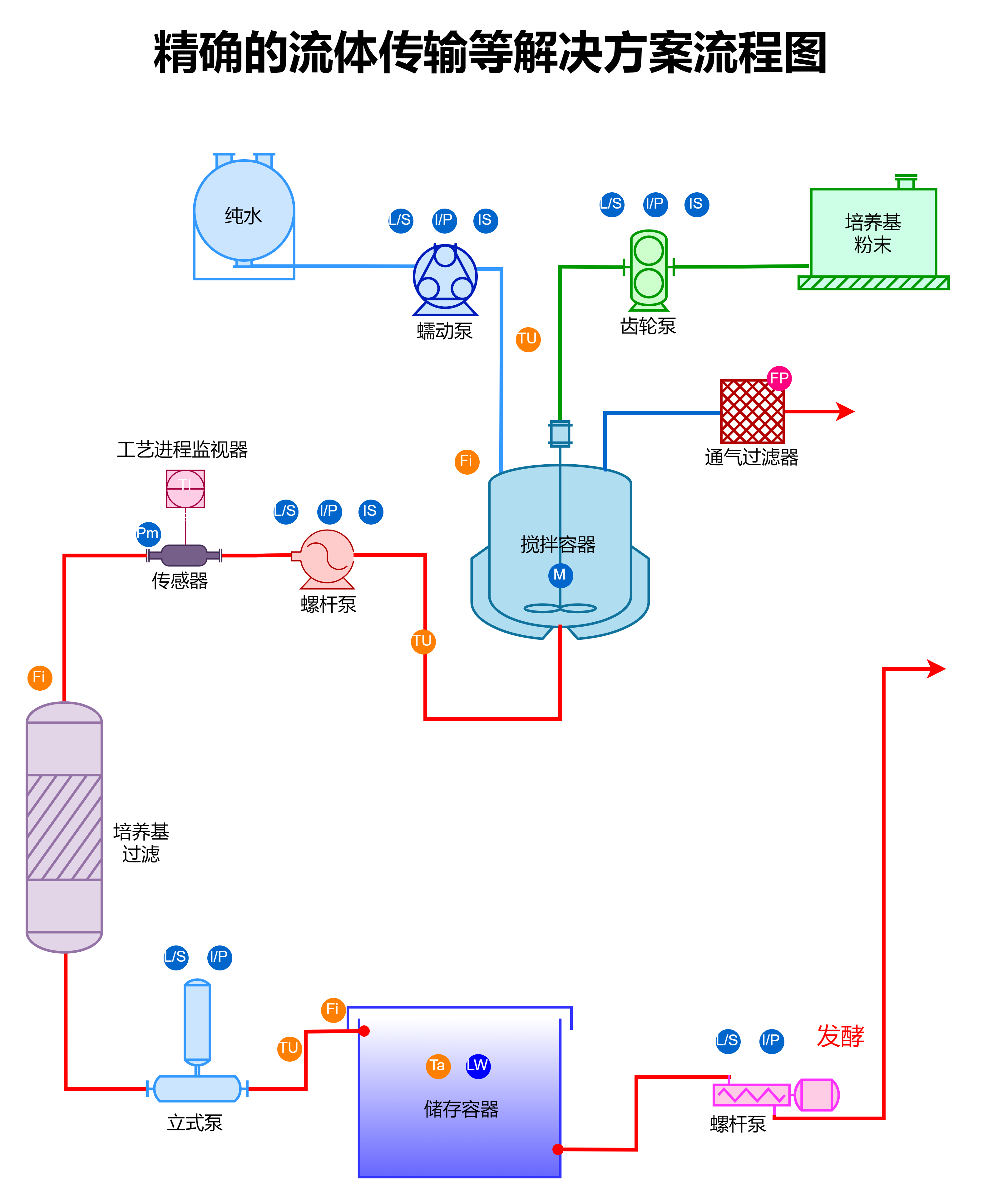
图注:该流程图节点形状、线条粗细、文字样式完全标准化,搭配简洁图标,视觉统一且信息传递高效。
3.2 布局结构:逻辑清晰+视觉平衡,让读者"一眼看懂"
布局是流程图的"骨架",直接影响阅读顺序与理解效率。常见的布局方式有3种,可根据流程复杂度选择:
- 线性布局:流程从左到右或从上到下依次展开,适用于简单的线性流程(如"用户注册流程""报销流程")。优点是逻辑直观,读者可按固定顺序阅读;注意事项:节点间距统一(建议水平间距≥50px,垂直间距≥30px),避免流程交叉。
- 分支布局:核心流程居中,分支流程向两侧或下方展开,适用于包含多个判断节点的复杂流程(如"订单处理流程""故障排查流程")。优点是层次分明,突出核心;注意事项:分支流程需用不同辅助色区分,避免混淆。
- 矩阵布局:按"阶段×角色"或"模块×优先级"划分矩阵,节点按矩阵位置排列,适用于跨部门、多阶段的复杂流程(如"项目开发流程""产品迭代流程")。优点是结构化强,便于多维度查看;注意事项:矩阵边框用浅色(如#E0E0E0),避免边框过粗干扰内容。
无论选择哪种布局,都需遵循"视觉平衡"原则:全图重心居中,左右、上下元素分布均匀,避免一侧过于拥挤、一侧过于空旷。可通过调整节点位置、间距,或添加空白区域(留白)来实现平衡。
3.3 细节优化:6个"加分项",提升专业感
细节决定质感,以下6个小技巧,无需额外成本就能让流程图更显专业:
- 添加编号:按流程顺序为节点编号(如1、2、3...),方便读者引用(如"步骤3需确认用户权限"),尤其适用于复杂流程。
- 统一间距:节点之间、线条与节点之间的间距保持一致,避免"时大时小",提升视觉整洁度。
- 简化线条:避免线条交叉、绕弯,尽量让流程"直来直去";若必须交叉,可使用"过桥线"(部分工具支持)或调整节点位置。
- 标注注释:对复杂步骤添加简短注释(如"此处需对接财务系统"),注释文字用浅色(如#777777)、小一号字体(10-11px),避免干扰主信息。
- 去除冗余:删除不必要的节点、线条、文字,比如重复的"确认"步骤、无意义的装饰元素,让流程更简洁。
- 导出高清格式:最终导出为PNG(分辨率≥300dpi)或PDF格式,避免JPG格式的模糊感;若用于汇报,可导出为矢量图(SVG格式),确保放大后不失真。
图4 细节优化前后对比
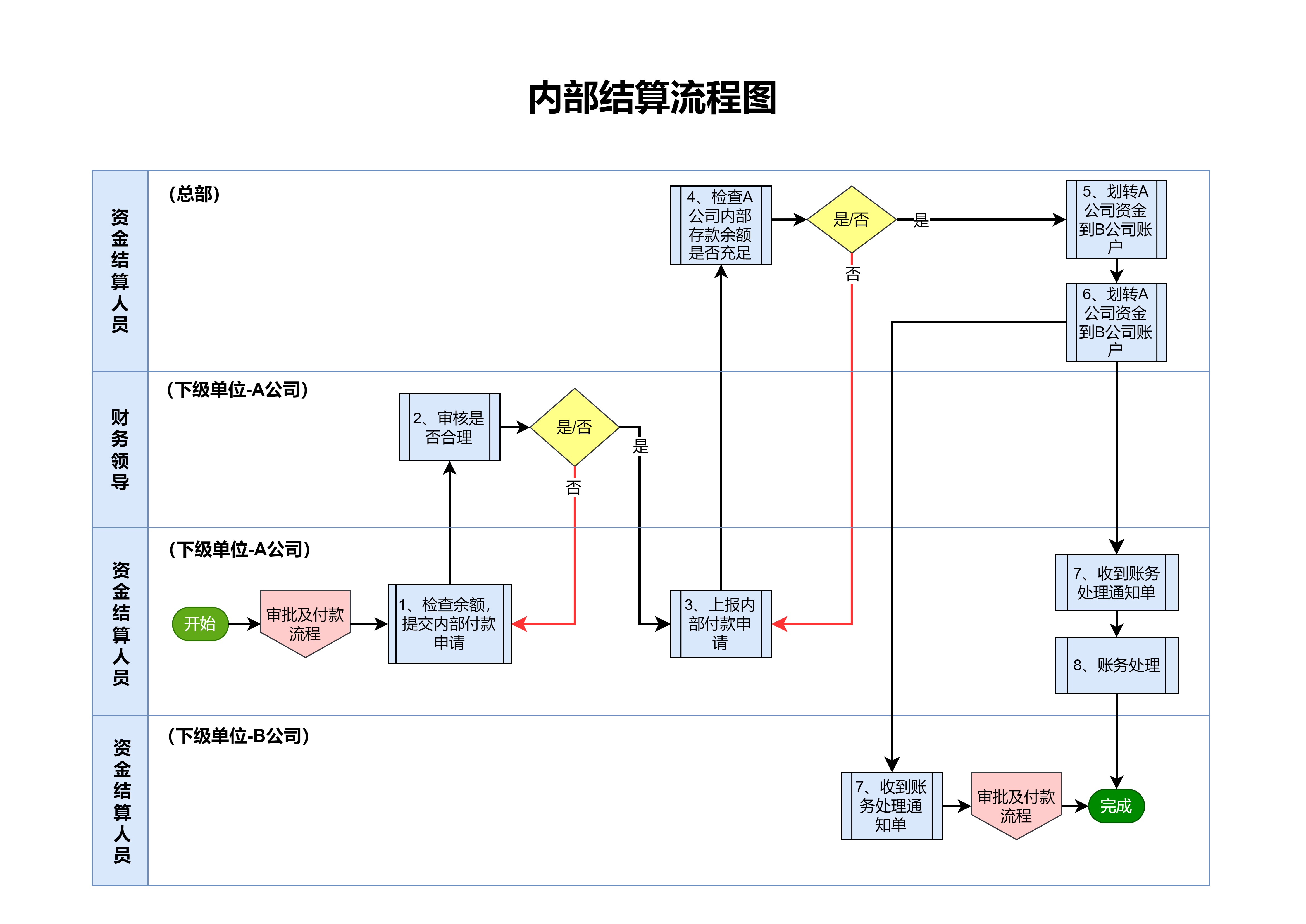
图注:添加编号、统一间距、简化注释,专业感显著提升。
四、流程图工具推荐:国产优质选择+国外实用工具
选择合适的工具,能让配色与美化效率翻倍。以下推荐的工具涵盖不同场景(免费/付费、简单/专业),其中重点推荐国产工具良功绘图网站,同时补充国外优质选项:
4.1 国产优选:良功绘图网站
良功绘图网站是一款专为中文用户设计的在线流程图工具,无需下载安装,浏览器打开即可使用,尤其适合办公场景的快速绘图需求。
其核心优势在于"配色与美化的便捷性":内置数十套专业配色方案(可直接套用本文第二部分的场景化配色),支持一键更换全图颜色;节点、线条、文字的样式可批量设置,无需逐一调整;提供海量简洁图标与模板,覆盖商务、技术、教育等多个场景,新手也能快速上手。
此外,工具支持实时保存、多人协作、导出多种格式(PNG、PDF、SVG等),且完全免费(部分高级模板需付费,基础功能足够日常使用),是国产流程图工具中兼顾实用性与易用性的优质选择。
4.2 国外实用工具:覆盖不同需求场景
除国产工具外,以下国外工具在配色美化、功能专业性上各有优势,可根据需求选择:
| 工具名称 | 核心特点 | 配色美化功能 | 收费模式 | 适用人群 |
|---|---|---|---|---|
| Drawio | 免费开源、功能全面、无广告 | 支持自定义配色方案、取色器、批量改色 | 完全免费(可本地存储或云存储) | 学生、普通办公用户、开发者 |
| Lucidchart | 协作功能强、模板丰富、支持多平台同步 | 内置专业配色库、色彩搭配建议、渐变功能 | 免费版(最多3个文档)+付费版($7.95/月起) | 团队协作、商务汇报、项目管理 |
| Microsoft Visio | 功能强大、专业级绘图、与Office生态兼容 | 支持RGB/CMYK配色、色彩主题自定义、印刷级配色 | 付费版($13/month起) | 技术人员、设计师、企业用户 |
| Figma | 矢量绘图、设计一体化、协作实时同步 | 支持色板管理、渐变配色、插件扩展配色功能 | 免费版(最多3个文件)+付费版($12/月起) | 产品设计师、UI设计师、团队协作 |
| Miro | 白板式绘图、支持自由布局、多媒体嵌入 | 丰富的配色模板、支持手绘风格配色、色彩分组 | 免费版(最多3个看板)+付费版($8/月起) | 创意 brainstorm、跨部门协作 |
这些工具的共同优势是配色功能灵活,支持自定义调整,且有丰富的教程与社区资源,适合有进阶需求的用户。其中Draw.io完全免费,性价比最高;Lucidchart的协作功能与配色模板最适合商务场景;Visio则是技术文档绘图的专业选择。
图5 国外工具配色功能示例(Lucidchart)
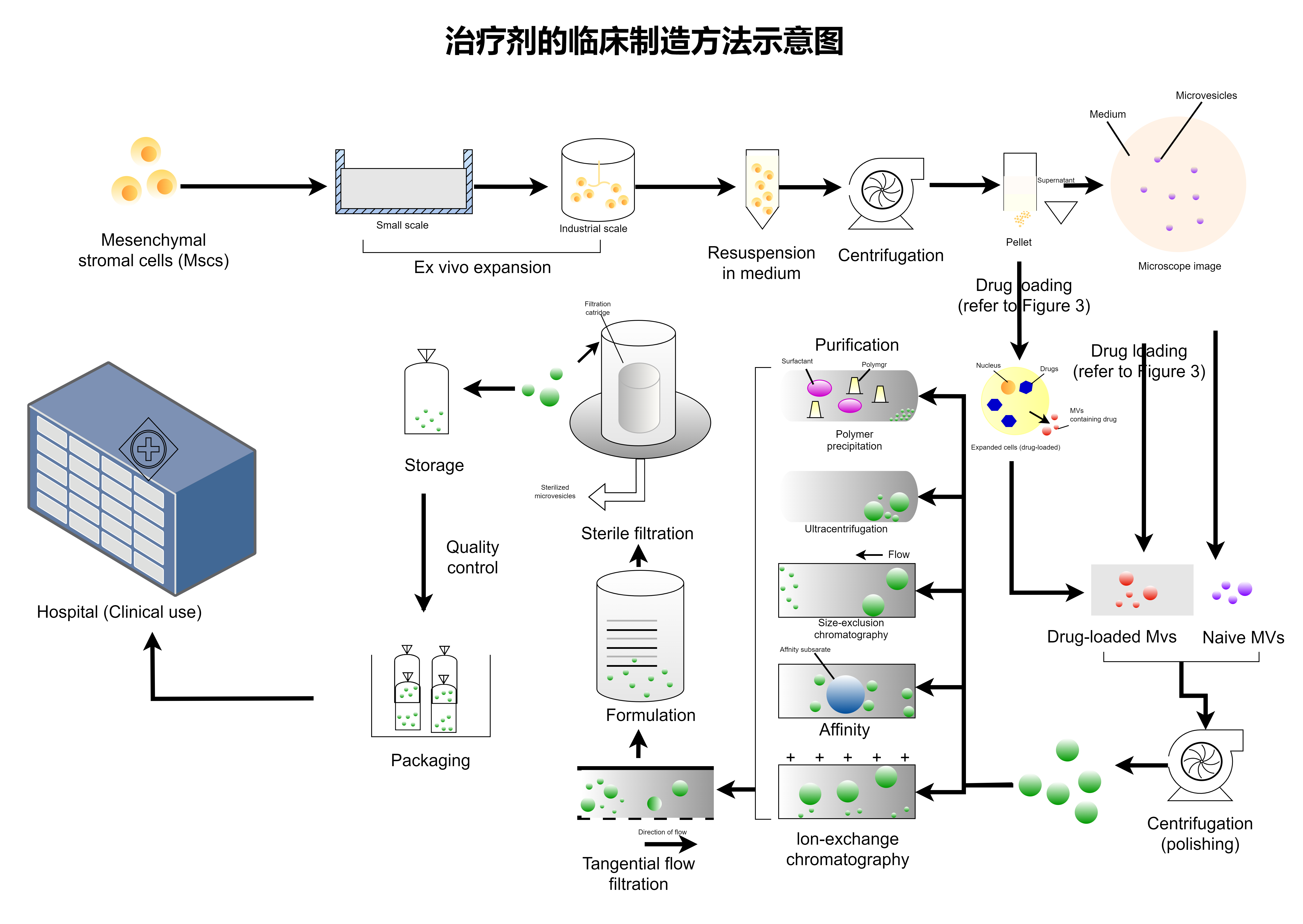
图注:配色面板支持自定义色板、渐变设置、色彩搭配建议,可快速生成专业配色方案。
五、实战案例:不同场景的流程图配色与美化示范
理论与技巧需要结合实践,以下通过5个常见场景的实战案例,详细拆解配色思路与美化步骤,帮你快速套用。
5.1 案例1:商务汇报------产品上线流程
场景需求:用于高管汇报,需突出核心节点、体现专业性,避免复杂装饰。
配色思路:遵循"商务汇报配色方案"(主色:蓝色#4A90E2,辅助色:浅灰#F5F7FA、深灰#333333,强调色:红色#E74C3C)。核心流程(需求评审→开发→测试→上线)用主色,辅助流程(文档编写→bug修复)用浅灰,风险节点(上线审批)用强调色。
美化步骤:
- 采用线性布局(从上到下),节点统一为圆角矩形(半径4px),大小80×40px;
- 流程主线用2px蓝色线条,辅助流程用1px灰色线条,箭头为实心蓝色;
- 文字使用微软雅黑14px,居中对齐,核心节点文字加粗;
- 添加步骤编号(1-8),标注关键时间节点(如"开发周期:14天");
- 导出为PNG格式(300dpi),确保汇报时清晰可见。
图6 商务汇报流程图示例
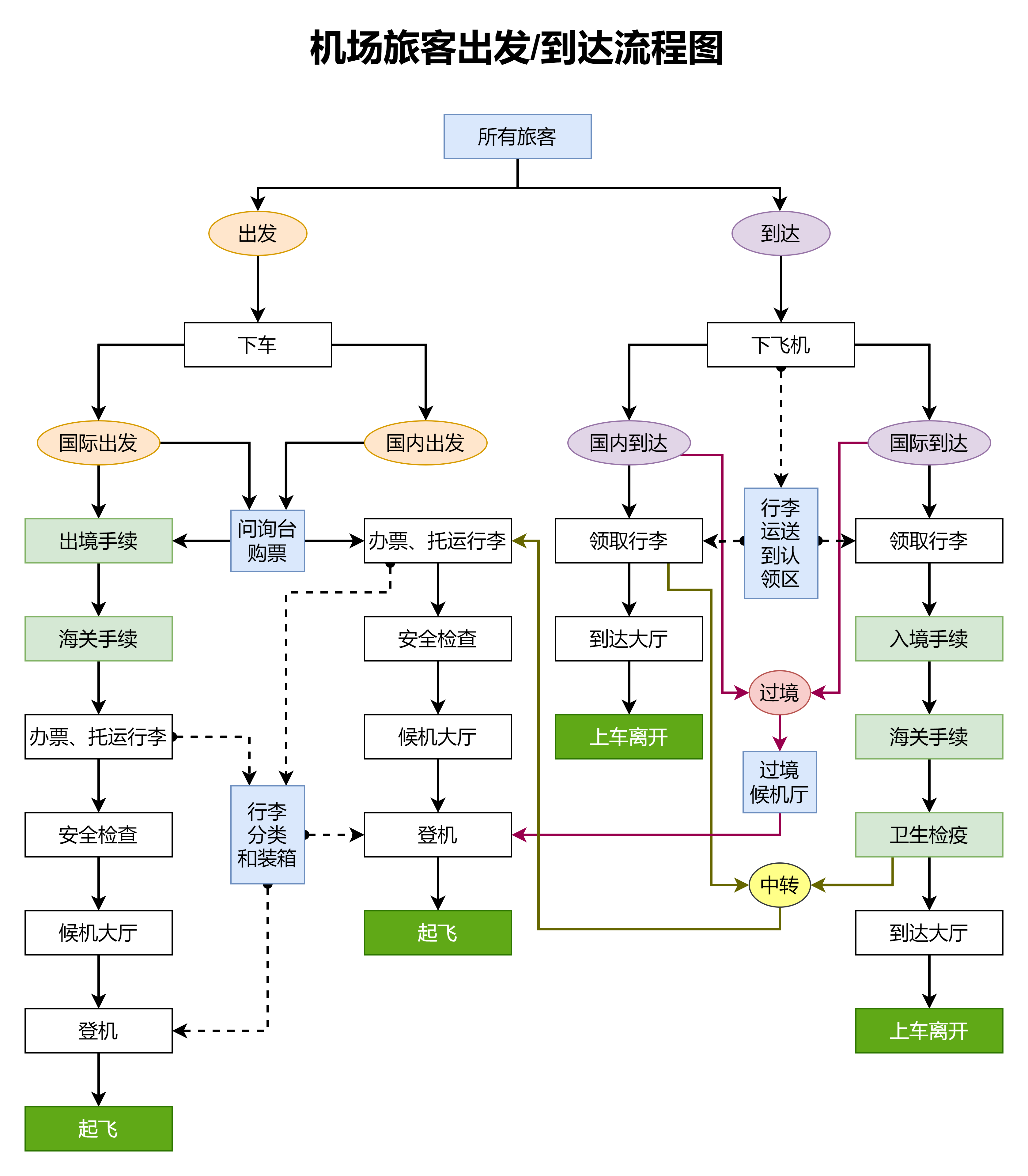
图注:该流程图用于产品上线汇报,配色专业、布局简洁,核心节点与风险点清晰突出,适合高管快速抓取信息。
5.2 案例2:技术文档------API接口调用流程
场景需求:用于开发人员参考,需准确呈现技术逻辑,配色避免干扰,重点标注参数与异常处理。
配色思路:遵循"技术文档配色方案"(主色:深灰#444444,辅助色:浅灰#EAEAEA、白色#FFFFFF,强调色:绿色#27AE60)。正常流程用深灰,参数说明用浅灰,成功响应节点用绿色,异常处理节点用红色(额外添加强调色)。
美化步骤:
- 采用分支布局,核心流程居中,异常处理分支向右展开;
- 节点形状:正常步骤用矩形,判断节点用菱形,成功/失败节点用圆形;
- 线条统一为1px深灰色,异常分支线条用虚线,区分正常与异常流程;
- 文字使用Arial 12px,参数名称用加粗字体,异常提示用红色文字;
- 添加注释说明关键参数格式(如"token有效期:24小时"),注释用10px浅灰色;
- 导出为SVG格式,确保代码文档中插入后不失真。
5.3 案例3:教育课件------数学解题流程
场景需求:用于初中数学教学,需生动易懂,配色活泼但不杂乱,突出解题步骤与易错点。
配色思路:遵循"教育课件配色方案"(主色:浅橙色#F39C12,辅助色:浅黄色#FDF2E9、浅绿色#2ECC71,强调色:蓝色#3498DB)。解题步骤用主色,公式推导用浅黄色,正确答案用绿色,易错点用蓝色标注。
美化步骤:
- 采用线性布局(从左到右),节点用圆角矩形,大小100×50px,增加亲和力;
- 线条用1.5px橙色,箭头为实心橙色,步骤之间添加"→"符号,符合学生阅读习惯;
- 文字使用思源黑体14px,公式用斜体(但保持简洁),易错点用蓝色加粗并添加下划线;
- 适量使用图标(如"笔"代表书写、"对勾"代表正确),增强趣味性;
- 导出为PNG格式,确保课件中插入后清晰。
图7 教育课件流程图示例
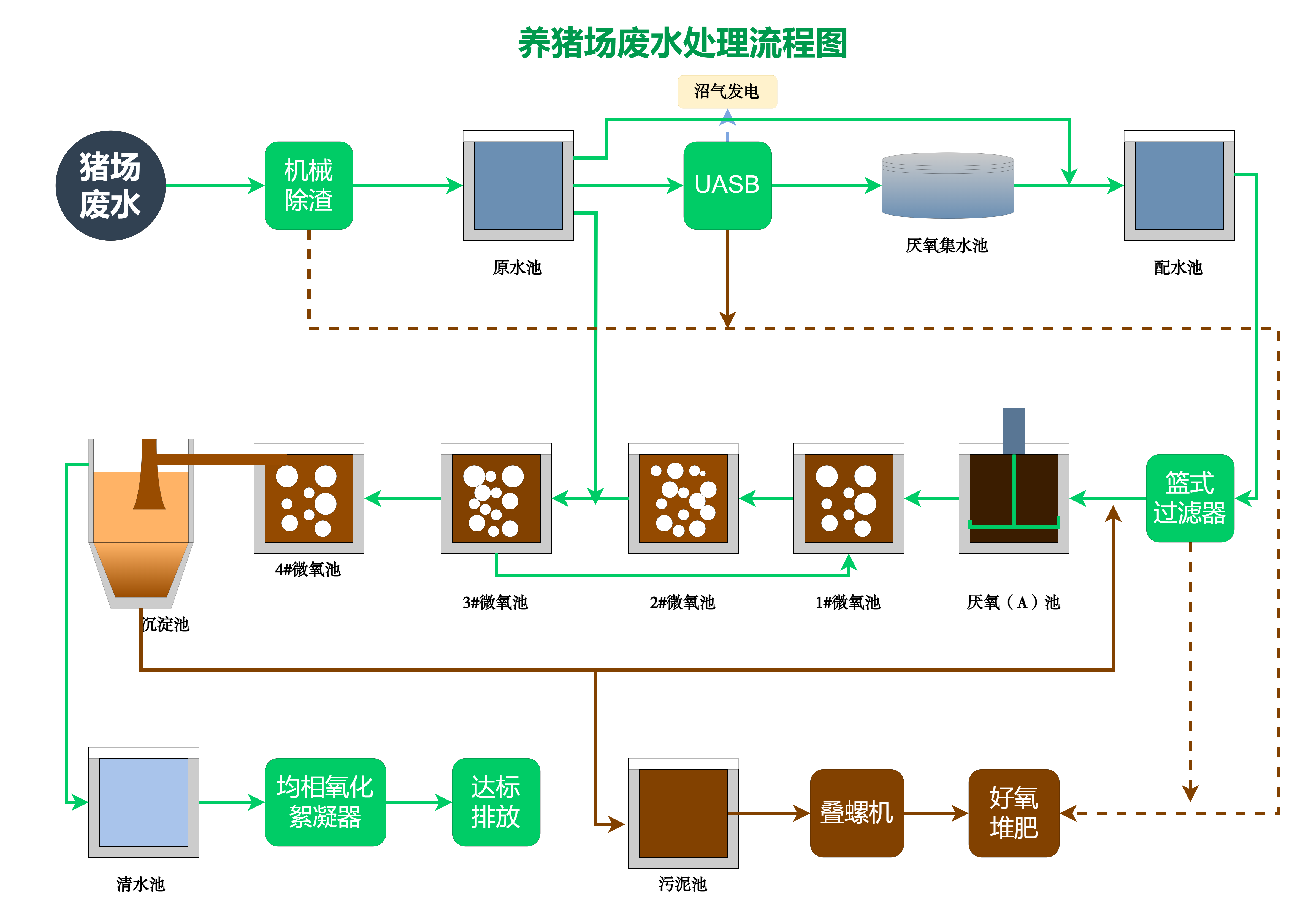
图注:该流程图用于解题教学,配色活泼、图标生动,易错点与正确步骤区分清晰,适合学生理解记忆。
5.4 案例4:产品需求文档------用户登录流程
场景需求:用于产品经理与开发人员对接,需详细呈现逻辑分支,配色体现科技感,突出核心功能与异常处理。
配色思路:遵循"产品需求文档配色方案"(主色:靛蓝色#6C5CE7,辅助色:浅紫色#F8F6FF、深灰色#2D3436,强调色:橙色#E67E22)。核心功能(输入账号密码→验证→登录成功)用主色,辅助功能(忘记密码→找回密码)用浅紫色,异常处理(账号不存在、密码错误)用强调色。
美化步骤:
- 采用分支布局,核心流程居中,"忘记密码"分支向左展开,异常处理分支向右展开;
- 节点形状:输入步骤用矩形,判断节点用菱形,成功节点用圆形,异常节点用红色圆角矩形;
- 线条:核心流程用2px靛蓝色,分支流程用1px浅紫色,异常流程用1px橙色;
- 文字使用微软雅黑13px,核心功能文字加粗,异常提示用橙色文字;
- 标注关键逻辑(如"密码错误次数≤3次"),用浅灰色注释;
- 导出为PDF格式,确保需求文档中排版整齐。
5.5 案例5:项目管理------项目立项流程
场景需求:用于跨部门协作,需呈现多角色参与的阶段划分,配色体现进度感,突出责任部门与关键节点。
配色思路:遵循"项目管理流程配色方案"(主色:绿色#27AE60,辅助色:浅绿色#E8F5E9、灰色#95A5A6,强调色:红色#E74C3C)。阶段划分(立项申请→部门评审→高管审批→立项成功)用主色,责任部门标注用浅绿色,风险节点(评审未通过)用强调色。
美化步骤:
- 采用矩阵布局,横向为"阶段",纵向为"责任部门",节点按矩阵位置排列;
- 节点用圆角矩形,大小120×40px,责任部门用浅绿色背景标注在节点下方;
- 线条用2px绿色,阶段之间用虚线分隔,突出阶段划分;
- 文字使用微软雅黑14px,阶段名称加粗,关键节点(如"高管审批")用红色边框强调;
- 添加进度条标注(如"阶段1:已完成,阶段2:进行中"),增强实用性;
- 导出为PNG格式,用于项目管理工具中同步。
图8 项目管理流程图示例
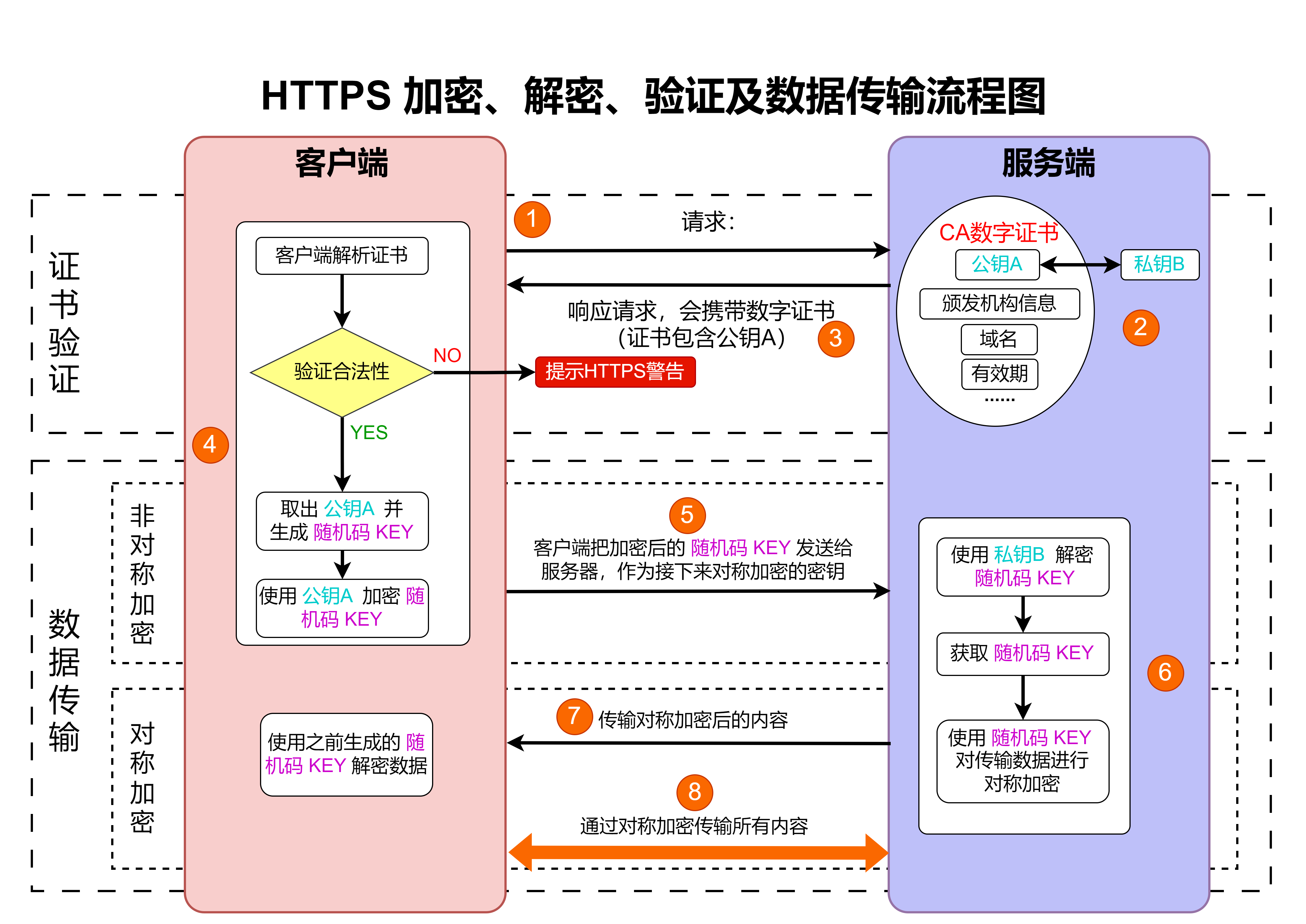
图注:该流程图采用矩阵布局,清晰呈现项目阶段与责任部门,配色体现进度感,适合跨部门协作沟通。
六、常见问题与解决方案:避开流程图美化的"坑"
在配色与美化过程中,新手容易遇到以下问题,针对性解决方案如下:
| 常见问题 | 问题原因 | 解决方案 |
|---|---|---|
| 配色杂乱,视觉疲劳 | 颜色数量超过3种,色相差异过大 | 删减至1主色+2辅助色,选择邻近色或同类色搭配 |
| 文字与背景模糊不清 | 对比度不足(明度差<30%) | 调整文字或背景颜色,确保明度差≥30%,优先选择"深底浅字"或"浅底深字" |
| 流程逻辑混乱,看不懂 | 布局无序,分支过多且无区分 | 重新梳理逻辑,采用分支布局或矩阵布局,用颜色、线条粗细区分主线与分支 |
| 节点大小不一,布局失衡 | 未统一节点尺寸,间距混乱 | 批量设置节点大小,统一水平/垂直间距,用留白平衡布局 |
| 导出后图片模糊 | 导出格式选择错误,分辨率过低 | 导出为PNG(300dpi)、PDF或SVG格式,避免JPG格式 |
| 协作时配色不一致 | 无统一配色标准,多人修改导致差异 | 提前确定配色方案(如本文推荐的场景化配色),用工具的"共享样式"功能统一设置 |
此外,建议在美化完成后,进行"3秒测试":让未参与绘图的人快速浏览图表,若能在3秒内说出核心流程与重点,说明美化有效;若不能,则需简化元素、突出重点。
图9 常见问题修复示例
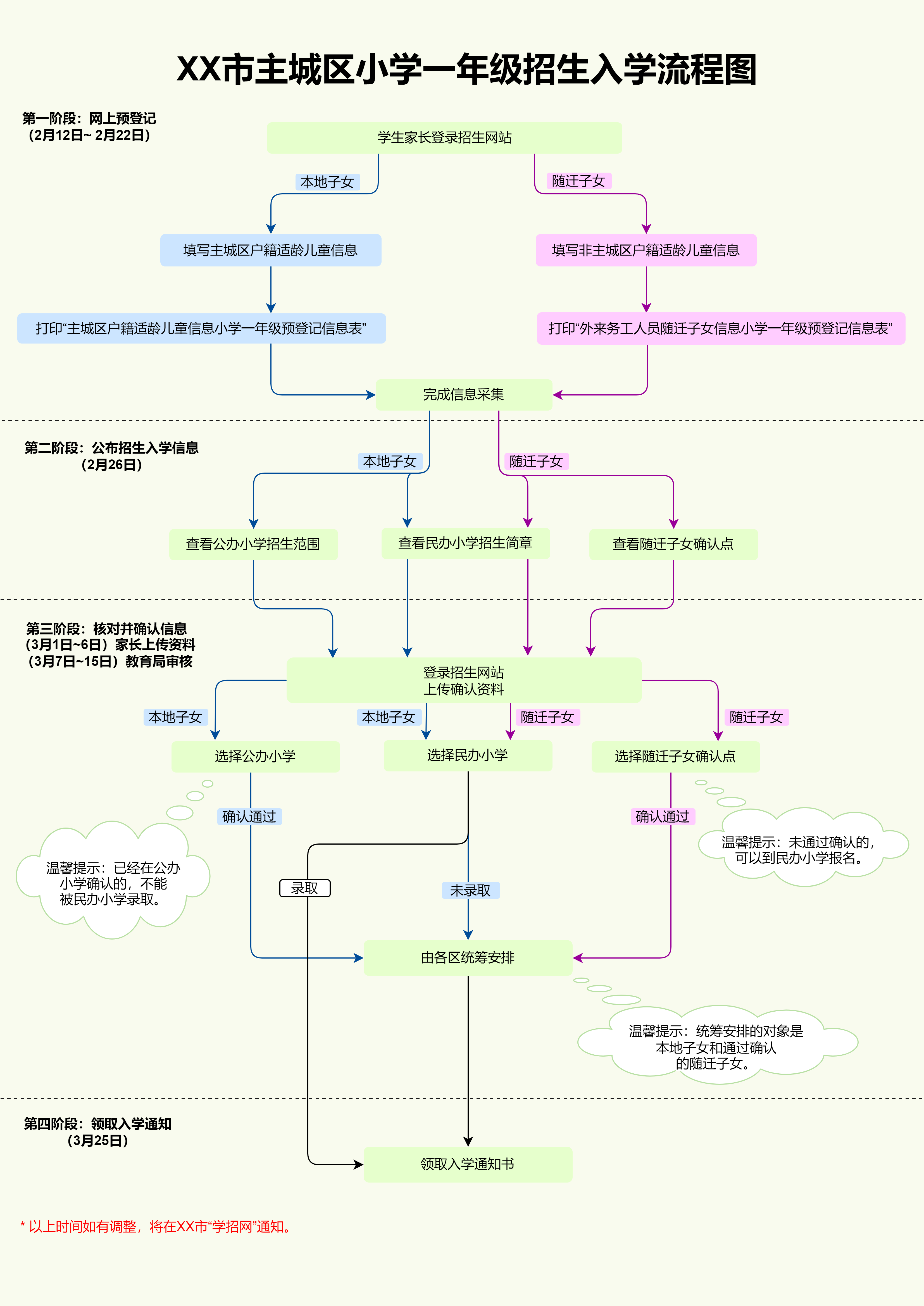
图注:通过精简颜色、提升对比度、统一节点大小,修复所有问题,可读性显著提升。
七、进阶技巧:让流程图"说话"的高级玩法
当掌握基础的配色与美化技巧后,可尝试以下进阶玩法,让流程图不仅"清晰",更能"传递情绪与重点":
7.1 用色彩传递优先级
通过颜色的深浅、饱和度区分步骤优先级:高优先级步骤用高饱和主色(如深蓝色),中优先级用中饱和辅助色(如浅蓝色),低优先级用低饱和色(如浅灰色)。例如,在项目流程中,"核心功能开发"用高饱和蓝色,"文档编写"用浅灰色,读者可快速识别重点。
7.2 用渐变增强视觉层次
适量使用渐变颜色(如从浅蓝到深蓝),用于突出核心节点或阶段划分。例如,在产品迭代流程中,"需求调研"阶段用浅蓝渐变,"开发测试"阶段用深蓝渐变,既区分阶段,又增强视觉美感。注意:渐变仅用于1-2个核心节点,避免全图渐变导致视觉混乱。
7.3 用动态效果强化流程感
在支持动态效果的工具(如Miro、Figma)中,为流程添加简单动画(如箭头闪烁、节点依次高亮),用于汇报或演示场景。例如,在演讲时,流程步骤按讲解顺序依次高亮,引导观众注意力。注意:动画效果需简洁,避免过度花哨。
7.4 结合数据可视化增强说服力
在流程图中嵌入简单数据图表(如饼图、柱状图),用于展示流程相关数据。例如,在"用户转化流程"中,每个步骤旁添加转化率饼图,直观呈现流程效率。工具推荐:Figma、Lucidchart支持嵌入数据图表,良功绘图网站支持导入Excel数据生成简单图表。
图10 进阶技巧示例(渐变+数据可视化)
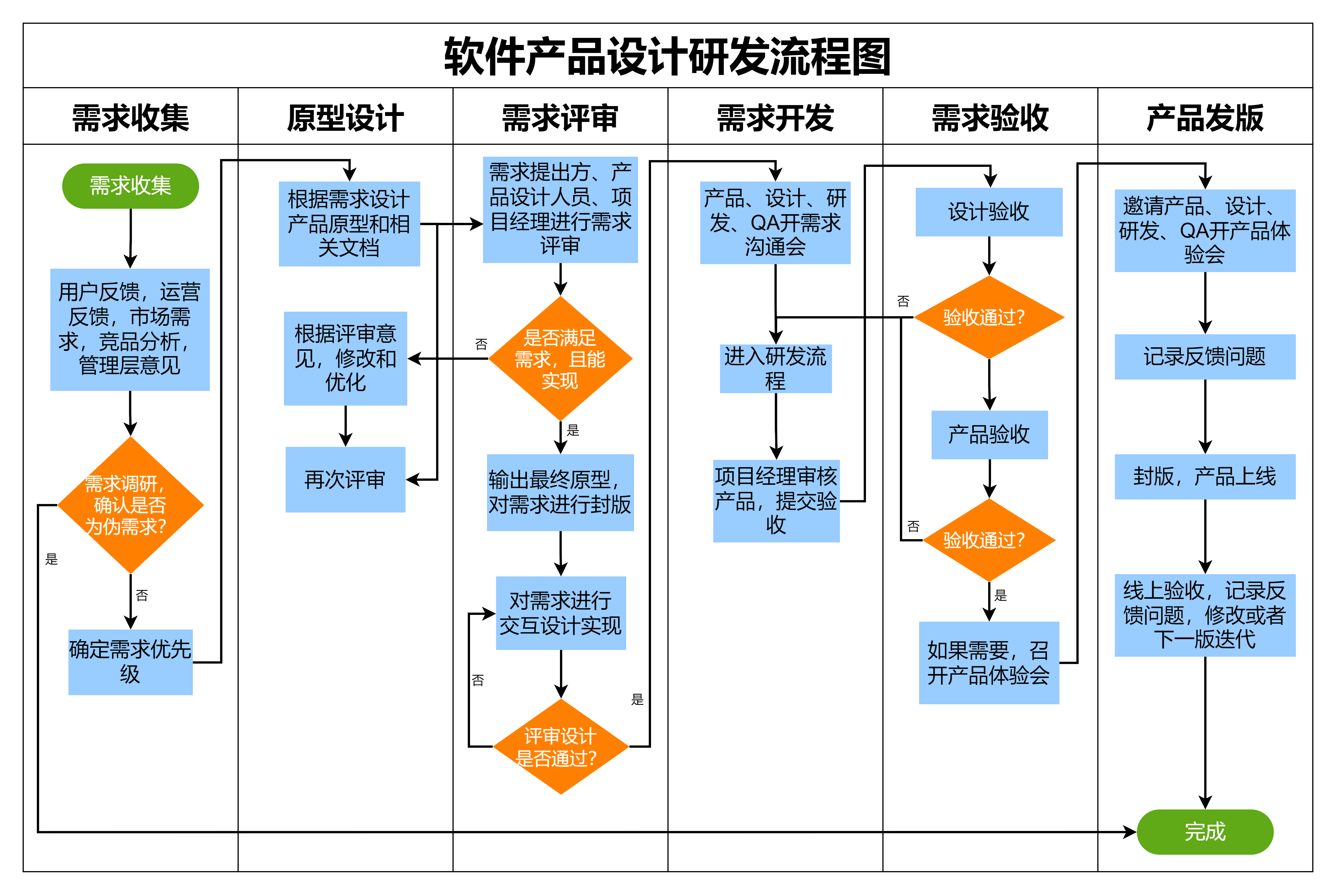
图注:该流程图用渐变颜色区分阶段,嵌入转化率饼图,既增强视觉层次,又直观呈现数据,说服力更强。
八、总结:流程图配色与美化的核心逻辑
流程图的配色与美化,本质是"以视觉服务于信息传递"------所有技巧都围绕"让读者更快、更准地理解核心逻辑"展开。无需追求复杂的设计,只要掌握以下核心逻辑,就能打造出专业级流程图:
- 配色遵循"1主色+2辅助色"原则,适配场景与受众,确保和谐与可读性;
- 元素设计标准化(统一形状、大小、字体),降低视觉负担;
- 布局结构清晰(线性/分支/矩阵),让读者按固定逻辑阅读;
- 细节优化(编号、注释、间距)提升专业感;
- 选择合适工具(如良功绘图网站、Drawio),提高效率。
记住:流程图的终极目标是"传递信息",美化是手段而非目的。过度装饰(如复杂图标、过多色彩、花哨动画)反而会干扰信息传递,得不偿失。
通过本文的理论、技巧与案例,相信你已能独立完成流程图的配色与美化。不妨从身边的简单流程(如"工作日报提交流程""快递签收流程")开始实践,逐步积累经验,让你的图表真正"会说话"。